Les bonus de Debian est une collection d'utilitaires utiles pour Debian et ses variantes telles qu'Ubuntu. Ces utilitaires fournissent des commandes utiles supplémentaires qui ne sont pas disponibles par défaut. À l'aide de ces outils, les utilisateurs peuvent trouver quels programmes consomment plus d'espace disque, quels services doivent être redémarrés après la mise à jour du système, rechercher un fichier correspondant à un modèle dans un package, répertorier les packages installés en fonction de la chaîne de recherche et beaucoup Suite. Sans plus tarder, allons-y et découvrons ces goodies.
Installer les goodies Debian dans Debian et Ubuntu
Le paquet debian-goodies est disponible dans les dépôts officiels de Debian, Ubuntu et d'autres variantes d'Ubuntu telles que Linux Mint.
Pour installer le paquet debian-goodies, exécutez cette commande :
$ sudo apt-get install debian-goodies
Debian-goodies a été installé. Continuons et explorons quelques-uns des avantages de Debian avec des exemples pratiques.
Debian-goodies - Utilitaires utiles pour les utilisateurs de Debian et Ubuntu
Les debian-goodies se composent des utilitaires suivants :
- Vérifier le redémarrage
- Améliorations des vérifications
- dgrep
- dglob
- detter
- dpigs
- debman
- debmany
- popbugs
- quel-paquet-cassé
- page d'accueil
Voyons maintenant l'utilisation de chaque utilitaire.
1. Checkrestart
Permettez-moi de commencer par l'un de mes préférés, le "checkrestart" utilitaire. Lors de l'installation des mises à jour de sécurité, certaines applications en cours d'exécution peuvent encore utiliser les anciennes bibliothèques. Afin d'appliquer complètement les mises à jour de sécurité, vous devez toutes les rechercher et les redémarrer. C'est là que Checkrestart est utile. Cet utilitaire trouvera quels processus utilisent encore les anciennes versions de libs. Vous pouvez ensuite redémarrer les services.
Pour vérifier quels démons doivent être redémarrés après les mises à niveau de la bibliothèque, exécutez :
$ sudo checkrestart [sudo] mot de passe pour sk :0 processus trouvés utilisant d'anciennes versions de fichiers mis à jour
Comme je n'ai effectué aucune mise à jour de sécurité ces derniers temps, rien ne s'affiche.
Veuillez noter que l'utilitaire Checkrestart fonctionne bien. Cependant, il existe un nouvel outil similaire nommé "needrestart" disponible sur les derniers systèmes Debian. Le needrestart est inspiré de l'utilitaire checkrestart et fait exactement le même travail. Needrestart est activement maintenu et prend en charge les nouvelles technologies telles que les conteneurs (LXC, Docker).
Voici les fonctionnalités de Needrestart :
- prend en charge (mais ne nécessite pas) systemd,
- liste noire binaire (c'est-à-dire les gestionnaires d'affichage),
- essaie de détecter les mises à jour du noyau en attente,
- essaie de détecter les redémarrages requis des démons basés sur l'interpréteur (prend en charge Perl, Python, Ruby),
- entièrement intégré à apt/dpkg à l'aide de crochets.
Il est également disponible dans les référentiels par défaut. vous pouvez donc l'installer à l'aide de la commande :
$ sudo apt-get install needrestart
Maintenant, vérifiez la liste des démons qui doivent être redémarrés après la mise à jour de votre système à l'aide de la commande :
$ sudo needrestart Analyse des processus... Analyse des images Linux...Le noyau en cours d'exécution semble être à jour.Échec de la vérification des mises à niveau du microcode du processeur.Aucun service ne doit être redémarré.Aucun conteneur ne doit être redémarré.Aucune session utilisateur n'est obsolète binaires.
La bonne chose est que Needrestart fonctionne également sur d'autres distributions Linux. Par exemple, vous pouvez installer sur Arch Linux et ses variantes depuis AUR en utilisant n'importe quel programme d'assistance AUR, par exemple Yay .
$ yay -S needrestart
2. Améliorations des chèques
Les améliorations des vérifications L'utilitaire est utilisé pour trouver des packages qui améliorent les packages installés. Cet utilitaire listera tous les packages qui améliorent d'autres packages mais ne sont pas strictement nécessaires pour l'exécuter. Vous pouvez trouver des améliorations pour un seul package ou pour tous les packages installés en utilisant l'indicateur "-ip" ou "--installed-packages".
Par exemple, je vais lister les améliorations pour gimp paquet.
$ check-améliorations gimp gimp => gimp-data :Installé :(aucun) Candidat :2.8.22-1gimp => gimp-gmic :Installé :(aucun) Candidat :1.7.9+zart-4build3gimp => gimp-gutenprint :Installé :(aucun) Candidat :5.2.13-2gimp => gimp-help-ca :Installé :(aucun) Candidat :2.8.2-0.1gimp => gimp-help-de :Installé :(aucun) Candidat :2.8.2-0.1gimp => gimp-help-el :Installé :(aucun) Candidat :2.8.2-0.1gimp => gimp-help-en :Installé :(aucun) Candidat :2.8.2-0.1gimp => gimp-help-es :Installé :(aucun) Candidat :2.8.2-0.1gimp => gimp-help-fr :Installé :(aucun) Candidat :2.8.2-0.1gimp => gimp-help-it :Installé :(aucun) Candidat :2.8. 2-0.1gimp => gimp-help-ja :Installé :(aucun) Candidat :2.8.2-0.1gimp => gimp-help-ko :Installé :(aucun) Candidat :2.8.2-0.1gimp => gimp- help-nl :Installé :(aucun) Candidat :2.8.2-0.1gimp => gimp-help-nn :Installé :(aucun) Candidat :2.8.2-0.1gimp => gimp-help-pt :Installé :(aucun ) Candidat :2.8.2-0.1gimp => gimp-help-ru :Installé :(aucun) Candidat :2.8.2-0.1gimp => gimp-help-sl :Installé :(non ne) Candidat :2.8.2-0.1gimp => gimp-help-sv :Installé :(aucun) Candidat :2.8.2-0.1gimp => gimp-plugin-registry :Installé :(aucun) Candidat :7.20140602ubuntu3gimp => xcftools :Installé :(aucun) Candidat : 1.0.7-6
Pour répertorier les améliorations de tous les packages installés, exécutez :
$ check-enhances -ip autoconf => autoconf-archive :Installé :(aucun) Candidat :20170928-2btrfs-progs => snapper :Installé :(aucun) Candidat :0.5.4-3ca-certificates => ca-cacert :Installé :(aucun) Candidat :2011.0523-2cryptsetup => mandos-client :Installé :(aucun) Candidat :1.7.19-1dpkg => debsig-verify :Installé :(aucun) Candidat :0.18[...]
3. dgrep
Comme son nom l'indique, dgrep est utilisé pour rechercher tous les fichiers dans des packages spécifiés en fonction de la regex donnée. Par exemple, je vais rechercher des fichiers contenant la regex "text" dans le paquet Vim.
$ sudo dgrep "texte" vim Le fichier binaire /usr/bin/vim.tiny correspond à/usr/share/doc/vim-tiny/copyright :qu'ils doivent inclure ce texte de licence. Vous pouvez également distribuer/usr/share/doc/vim-tiny/copyright :inclure ce texte de licence. Vous êtes également autorisé à inclure des exécutables/usr/share/doc/vim-tiny/copyright :1) Ce texte de licence doit être inclus sans modification./usr/share/doc/vim-tiny/copyright :le texte sous a) s'applique à ceux changes./usr/share/doc/vim-tiny/copyright :différence de contexte. Vous pouvez choisir quelle licence utiliser pour le nouveau code you/usr/share/doc/vim-tiny/copyright :context diff fera l'affaire. L'adresse e-mail à utiliser est /usr/share/doc/vim-tiny/copyright :Sur les systèmes Debian, le texte complet de la licence GPL version 2 peut être[...]
Le dgrep prend en charge la plupart des options de grep. Reportez-vous au guide suivant pour apprendre les commandes grep.
- Le didacticiel de la commande Grep avec des exemples pour les débutants
4. dglob
Le dglob L'utilitaire génère une liste de noms de packages qui correspondent à un modèle. Par exemple, la commande suivante trouvera la liste des packages correspondant à la chaîne "vim" .
$ sudo dglob vim vim-tiny:amd64vim:amd64vim-common:allvim-runtime:all
Par défaut, dglob n'affichera que les packages installés. Si vous souhaitez lister tous les packages (installés et non installés), utilisez -a drapeau.
$ sudo dglob vim -a
5. s'endetter
Le dette téléchargera un .deb pour un paquet dans la base de données d'APT. Veuillez noter qu'il ne téléchargera que le package donné, pas les dépendances.
$ debget nano Obtenez :1 http://in.archive.ubuntu.com/ubuntu bionic/main amd64 nano amd64 2.9.3-2 [231 ko]Récupéré 231 ko en 2 s (113 ko/s)
6. dpigs
C'est encore un autre ajout utile dans cette collection. Les dpigs l'utilitaire trouvera et vous montrera quels packages installés occupent le plus d'espace disque.
$ dpigs 260644 linux-firmware167195 linux-modules-extra-4.15.0-20-generic75186 linux-headers-4.15.0-2064217 linux-modules-4.15.0-20-generic55620 snapd31376 git31070 libicu6028420 vim-runtime279471 gcc-4++ /pré>Comme vous pouvez le constater, les packages linux-firmware occupent le plus d'espace disque. Par défaut, il affichera le top 10 packages qui occupent le plus d'espace disque. Si vous souhaitez afficher plus de packages, par exemple 20 , exécutez la commande suivante :
$ dpigs -n 207. debman
Le debman L'utilitaire vous permet de visualiser facilement les pages de manuel à partir d'un fichier binaire .deb sans l'extraire. Vous n'avez même pas besoin d'installer le package .deb. La commande suivante affiche la page man de nano paquet.
$ debman -f nano_2.9.3-2_amd64.deb nanoSi vous n'avez pas de copie locale du package .deb, utilisez -p drapeau pour télécharger et afficher la page de manuel du package comme ci-dessous.
$ debman -p nano nanoSuggestion de lecture :
- 3 bonnes alternatives aux pages de manuel que tout utilisateur Linux devrait connaître
8. debmany
Un paquet Debian installé a non seulement une page de manuel, mais inclut également d'autres fichiers tels que l'accusé de réception, le droit de copie et lisez-moi, etc. Le debmany vous permet de visualiser et de lire ces fichiers.
$ debmany vim
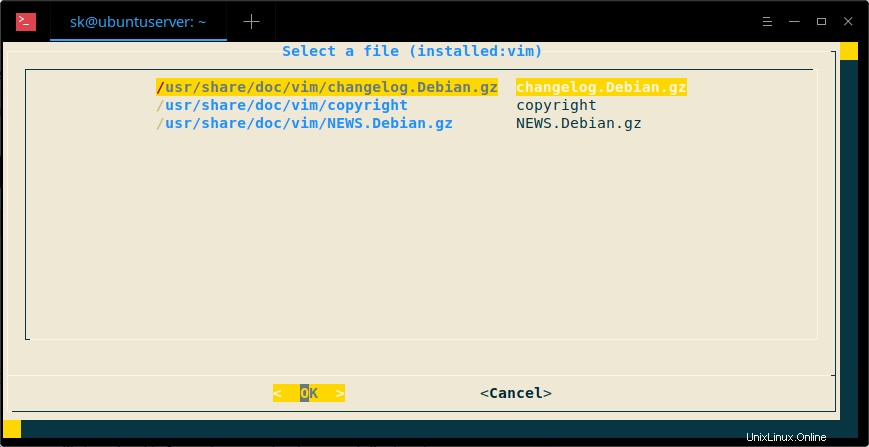
Choisissez le fichier que vous souhaitez afficher à l'aide des touches fléchées et appuyez sur ENTER pour afficher le fichier sélectionné. Appuyez sur q pour revenir au menu principal.
Si le paquet spécifié n'est pas installé, debmany le téléchargera depuis la base de données APT.
9. popbugs
Si vous êtes développeur, les popbugs utilitaire sera très utile. Il affichera une liste personnalisée de bogues critiques basée sur les packages que vous utilisez (en utilisant popularity-contest Les données). Pour ceux qui ne le savent pas, le paquet popular-contest met en place une tâche cron qui soumet périodiquement et anonymement les statistiques sur les paquets Debian les plus utilisés sur ce système aux développeurs Debian. Ces informations aident l'équipe de développement Debian à prendre des décisions telles que les paquets à mettre sur le premier CD. Cela permet également à l'équipe Debian d'améliorer les futures versions de la distribution afin que les paquets les plus populaires soient ceux qui sont installés automatiquement pour les nouveaux utilisateurs.
Pour générer une liste de bogues critiques et afficher le résultat dans votre navigateur Web par défaut, exécutez :
$ popbugs
Vous pouvez également enregistrer le résultat dans un fichier comme indiqué ci-dessous.
$ popbugs --output=bugs.txt
10. quel-pkg-cassé
Le quel-pkg-cassé La commande affichera toutes les dépendances du paquet donné et quand chaque dépendance a été installée. En utilisant ces informations, vous pouvez facilement trouver quel paquet a pu en casser un autre à quel moment après la mise à niveau du système ou d'un paquet.
$ which-pkg-broke vim Le paquetn'a pas de temps d'installation 25 08:08:41 2018dpkg Mer 25 avril 08:08:41 2018libbz2-1.0:amd64 Mer 25 avril 08:08:41 2018libc6:amd64 Mer 25 avril 08:08:42 2018libgcc1:amd64 Mer 25 avril 08:08:42 2018liblzma5:amd64 Mer 25 Avr 08:08:42 2018libdb5.3:amd64 Mer 25 Avr 08:08:42 2018[...]
11. dpage d'accueil
La page d'accueil L'utilitaire affichera le site Web officiel du package donné dans votre navigateur Web par défaut. Par exemple, la commande suivante ouvrira Vim la page d'accueil de l'éditeur.
$ dhomepage vim
Debian-goodies est un outil indispensable dans votre arsenal. Même si nous n'utilisons pas souvent tous ces utilitaires, ils valent la peine d'être appris et je suis sûr qu'ils seront parfois très utiles.